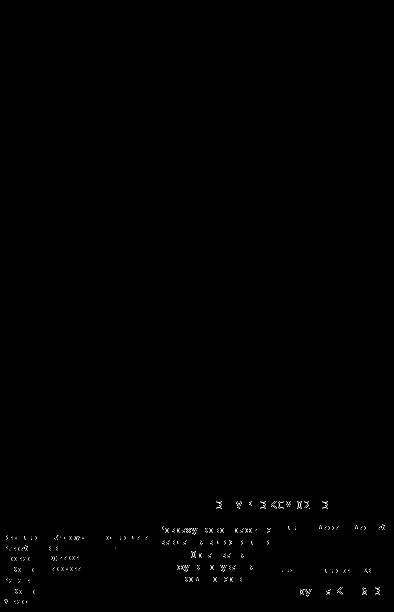Valorile funcțiilor P (x) și R (x)
Folosind datele funcțiilor și valorile argumentului, construim graficele acestor funcții (Figura 3.4).
Pentru aceasta, selectăm butonul Graph de pe panou. Apare o fereastră cu un plan de coordonate. Lângă axa Y din celulă, introducem funcția P (x) și funcția virgulei R (x). Pe axa X din celulă introducem variabila x.
MathCad construiește automat graficele acestor funcții pentru un anumit interval de argumente.
În continuare, graficele sunt formate prin dublu clic pe grafic.
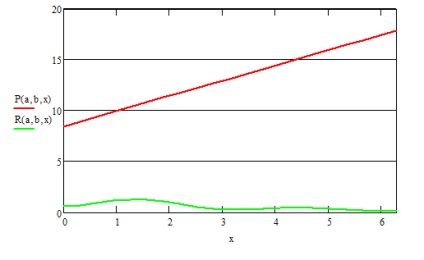
Figura 2.8 - Grafice ale funcțiilor P (x) și R (x)
Soluția sistemului de ecuații liniare în programul MathCad
Cu ajutorul programului MathCad rezolvăm sistemul de ecuații:
Alocați valorile inițiale variabilelor x, y, z:
Introduceți cuvântul cheie "dat". Introducem ecuațiile sistemului. Apoi, introduceți cuvântul cheie "găsi", în paranteze, variabile separate prin virgule, un semn egal (Figura 2.2).
Programul automat după semnul egal afișează rădăcinile ecuațiilor în coloană, în ordinea enumerării variabilelor în paranteze.
Figura 2.9 - Derivarea rădăcinilor sistemului de ecuații
După obținerea rădăcinilor ecuațiilor sistemului, verificăm:
În consecință, sistemul de ecuații este rezolvat corect.
Construirea algoritmilor folosind ms word și ms visio
Construirea unei diagrame în cuvântul MS
Faceți clic pe butonul AutoShapes din bara de instrumente Desenare, faceți clic pe Blocare diagramă, apoi faceți clic pe forma dorită.
Faceți clic în locul în care doriți să desenați forma diagramei bloc.
Pentru a adăuga forme la schema bloc, repetați pașii 1 și 2. și apoi aranjați formele în modul dorit.
Adăugați linii de legătură între forme.
Adăugați textul în forme.
Diagrama bloc finită este prezentată în Figura 3.1
Figura 3.1 - Diagrama bloc a versiunii 42 a algoritmului, construită în MS WORD
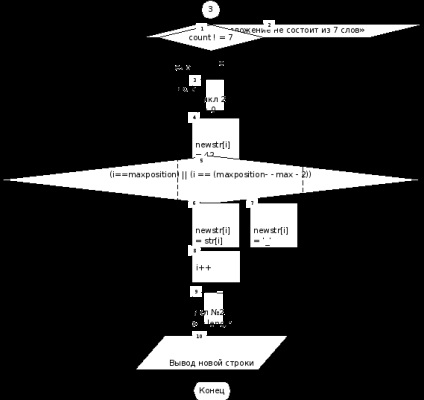
Construirea unei diagrame în ms visio
Diagrama bloc finit este prezentată în Figura 3.2
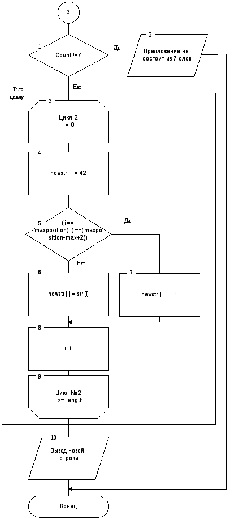
Figura 3.2 - Diagrama bloc a versiunii 42 a algoritmului, construită în MS VISIO
Lista surselor de literatură